问题:F盘里有个“歌曲”的文件夹,想锁定到任务栏,但直接拖动到任务栏又不能锁定文件夹,锁定只是Windows资源管理器,要锁定文件夹该怎么办?
回答:通常将常用文件夹放在桌面上以便于快速访问,如果C盘足够大的话。或是将其他盘的文件夹发送快捷方式到桌面。当然,也可以通过一些优化软件更改系统默认的文件夹路径,如将桌面路径从默认的C盘改到其他盘。下面则分享win10专业版怎么将文件夹固定到任务栏工具栏以便快速访问文件夹内的文件,或可供参考。
方法一:新建工具栏
1、可以通过新建工具栏将指定文件夹固定在工具栏上。只需在任务栏上右键,单击“工具栏”菜单下的“新建工具栏”选项;
2、打开了“新建工具栏-选择文件夹”窗口,然后自行定位至需要固定到工具栏上的文件夹;
3、单击“选择文件夹”即可将指定文件夹固定到工具栏,单击工具栏上的文件夹名右侧箭头,即可快速访问该文件夹下的文件;
4、需要取消该文件夹在工具栏上的固定,只需取消对工具栏下相应文件夹的勾选即可。
方法二:文件资源管理器
1、也可以直接将指定文件夹拖拽至任务栏即可固定该文件夹;
2、需要打开时,先在文件资源管理器上右键,然后单击相应文件夹打开即可;
3、如需取消文件夹在任务栏上的固定,点击相应文件夹右侧的图钉即可“从此列表取消固定”。
以上就是win10专业版怎么将文件夹固定到任务栏工具栏方法介绍,希望能对大家有所帮助!


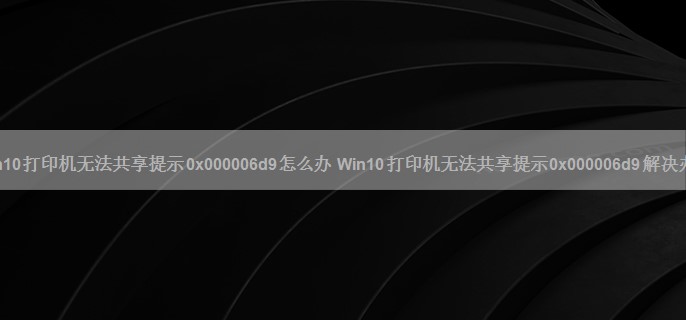
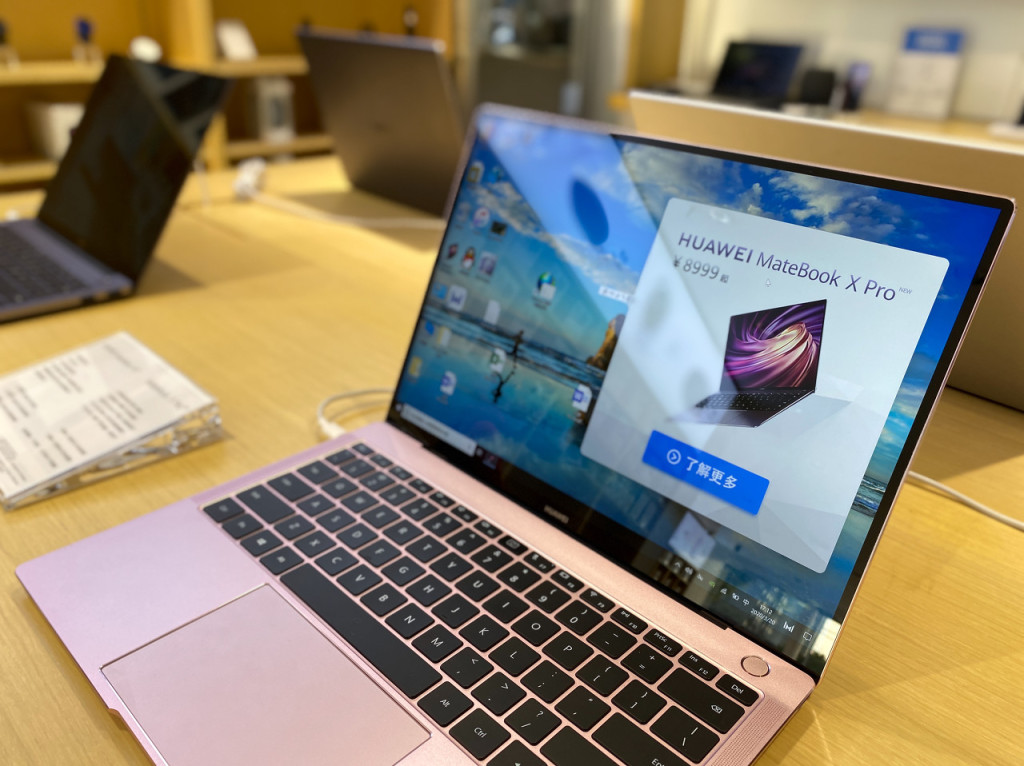







win10点击开始菜单没有反应怎么解决?win10点击开始菜单没反应怎么解决?当我们电脑的开始菜单出现点击无效的情况时,该怎么解决呢,win10点击开始菜单没有反应怎么解决,win10点击开始菜单没反应怎么解决,一起来看看吧!...

今天外媒BGR独家给出一张所谓Windows 10内置全新浏览器“Spartan”的截图,据说这是11月版本的图。对于全新的Spartan浏览器,BGR给出的消息还称,微软为了赶制这个全新的浏览器,去年9月就成立了一个特别的小组,而圣诞节前已经完成了三版初稿,而下面这个图...

win10防火墙无法更改某些设置怎么解决?当我们在使用win10系统时,突然弹出提示防火墙无法更改某些设置错误代码,这种情况该怎么解决呢,win10防火墙无法更改某些设置怎么解决,win10防火墙无法更改某些设置怎么回事,下面就和小编一起来看看吧!...

每当Win10启动时,会首先显示一个锁屏页面,点击按钮后才会进入登录页面,很多都不怎么喜欢这环节,那Win10系统怎么跳过锁屏界面呢?其实这项功能是可以通过组策略修改的哟!...

win10如何打开组策略呢?很多小伙伴对此还不是很清楚,小编这里就给大家带来有关win10如何打开组策略的回答,希望能够对大家有所帮助。...